USB-foutopsporing inschakelen op Huawei Honor 6/7/8?
7 maart 2022 • Gearchiveerd om: Android-mobiele problemen op te lossen • Bewezen oplossingen
Wat is USB-foutopsporingsmodus?
Als je een Android-telefoon gebruikt en forums hebt doorzocht naar oplossingen voor problemen, heb je waarschijnlijk af en toe de term 'USB-foutopsporing' gehoord. Je hebt het misschien zelfs gezien terwijl je door de instellingen van je telefoon keek. Het klinkt als een hightech optie, maar dat is het echt niet; het is vrij eenvoudig en handig.
USB-foutopsporingsmodus is iets dat u niet kunt overslaan om te weten of u een Android-gebruiker bent. De primaire functie van deze modus is het vergemakkelijken van een verbinding tussen een Android-apparaat en een computer met Android SDK (Software Development Kit). Het kan dus worden ingeschakeld in Android nadat het apparaat via USB rechtstreeks op een computer is aangesloten.
Deel 2. Waarom ik USB-foutopsporingsmodus? moet inschakelen
USB-foutopsporing geeft u een toegangsniveau tot uw apparaat. Dit toegangsniveau is belangrijk wanneer u toestemming op systeemniveau nodig hebt, zoals bij het coderen van een nieuwe app. Het geeft je ook veel meer vrijheid van controle over je apparaat. Met Android SDK krijgt u bijvoorbeeld rechtstreeks toegang tot uw telefoon via uw computer en kunt u dingen doen of terminalopdrachten uitvoeren met ADB. Deze terminalopdrachten kunnen u helpen een gemetselde telefoon te herstellen. Je kunt ook een aantal tools van derden gebruiken om je telefoon beter te beheren (bijvoorbeeld Wondershare TunesGo). Deze modus is dus een handig hulpmiddel voor elke avontuurlijke Android-bezitter.
Deel 3. Hoe USB-foutopsporing in te schakelen op Huawei Honor 6/7/8?
Stap 1: Ontgrendel je telefoon en ga naar Instellingen.
Stap 2: Scroll onder Instellingen naar beneden en open Over de telefoon.
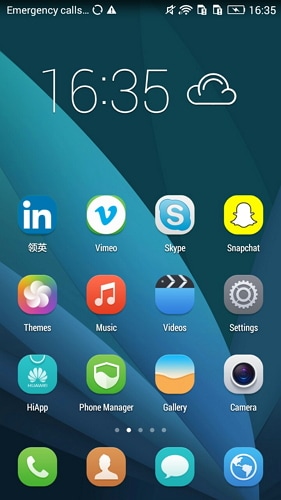
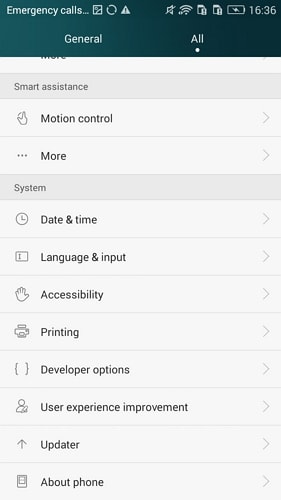
Stap 3: Zoek onder Over de telefoon naar Build-nummer en tik er zeven keer op.
Nadat je er zeven keer op hebt getikt, krijg je een bericht op je scherm dat "je nu een ontwikkelaar bent". Dat is het, je hebt de ontwikkelaarsoptie met succes ingeschakeld op je Huawei Honor 6/7/8.
Stap 4: Selecteer op de knop Terug en u ziet het menu Opties voor ontwikkelaars onder Systeem en selecteer Opties voor ontwikkelaars.
Stap 5: Schuif om "USB-foutopsporing" naar "Aan" te vinken en u bent klaar om uw apparaat te gebruiken met ontwikkelaarstools.
Stap 6: Nadat je al deze stappen hebt voltooid, heb je met succes debuggen op je Huawei Honor 6/7/8. De volgende keer dat u uw telefoon via een USB-kabel op de computer aansluit, ziet u het bericht "USB-foutopsporing toestaan" om een verbinding toe te staan, klik op OK. Of u kunt USB-foutopsporing rechtstreeks naar "Aan" schuiven onder ontwikkelaarsopties.
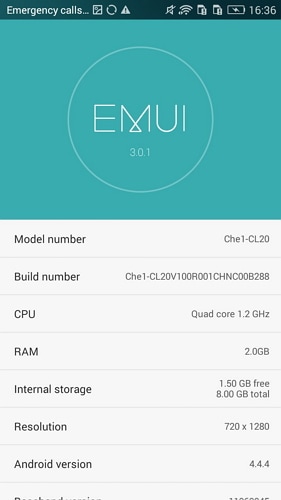
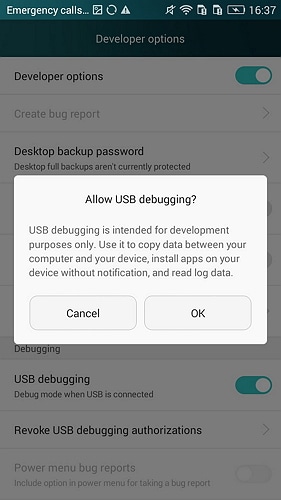
Android USB-foutopsporing
- Debuggen Glaxy S7/S8
- Debuggen Glaxy S5/S6
- Debug Glaxy Note 5/4/3
- Debuggen Glaxy J2/J3/J5/J7
- Debug Moto G
- Debuggen Sony Xperia
- Debuggen Huawei Ascend P
- Debuggen Huawei Mate 7/8/9
- Debuggen Huawei Honor 6/7/8
- Debuggen Lenovo K5 / K4 / K3
- Debuggen HTC One/Desire
- Foutopsporing Xiaomi Redmi
- Foutopsporing Xiaomi Redmi
- Debuggen ASUS Zenfone
- Foutopsporing in OnePlus
- OPPO debuggen
- Vivo debuggen
- Foutopsporing Meizu Pro
- Foutopsporing LG




James Davis
personeelsredacteur